LINE(ライン)は、日常生活やビジネスにおいて重要なコミュニケーションツールとなっています。しかし、時には機内モードに設定しているにもかかわらず、相手に既読がつけられてしまうという問題が発生します。この記事では、LINE機内モードにおいて既読がつけられる原因と対処法について詳しく説明します。

Part1:LINEのプライバシーを守るための設定
1.1.パスコードロックをかける
まず最初に、アカウントのセキュリティを強化するために、パスワードの設定が必要です。強力なパスワードを選び、定期的に変更することが大切です。また、パスワードの共有や他のアプリとの同じパスワードの使用は避けるべきです。
▼パスコードロックをかける手順
Step 1.LINEアプリを開きます。
Step 2.「設定」を選択します。
Step 3.「プライバシー」を選択します。
Step 4.「パスコードロック」をタップします。
Step 5.「パスコードを設定する」を選択します。
※パスコードを入力します。セキュリティ上の理由から、他のアプリやWebサービスと同じパスワードを使用しないようにしましょう。
Step 6.パスコードを再入力して確認します。
Step 7.「保存」または「設定」をタップして設定を保存します。
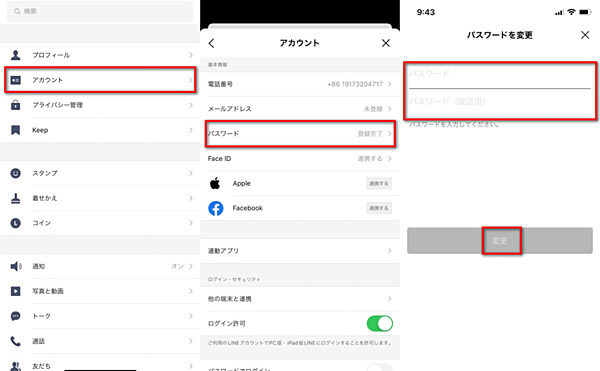
これでパスコードロックが有効になります。次回からLINEを開く際には、設定したパスコードを入力する必要があります。パスコードロックを解除するには、同じ手順で設定画面に戻り、「パスコードロック」のオプションを無効にするか、パスコードを削除することができます。
1.2.2段階認証を有効にする
次に、2段階認証を有効にすることをおすすめします。2段階認証は、ログイン時にパスワードの入力だけでなく、別のデバイスからの認証情報の入力も求めるセキュリティ機能です。これにより、不正なアクセスからアカウントを守ることができます。
1.3.友だち追加には承認制を採用
また、プライバシー設定にも注意が必要です。LINEでは、他のユーザーからの友だち追加やメッセージの受信を制限することができます。友だち追加には承認制を採用し、知らない人からの友だち申請をブロックすることができます。さらに、特定のユーザーからのメッセージをブロックすることも可能です。
▼友達の自動追加をオフにする手順
Step 1.LINEアプリを開き、「設定」を選択します。
Step 2.「友だち」をタップします。
Step 3.「友だち自動追加」をオフにします。
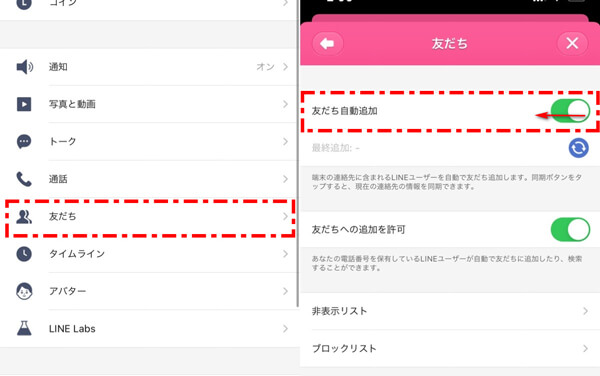
1.4.友だち以外からのメッセージを拒否する
LINEで友だち以外からのメッセージを拒否する方法は以下の通りです。
▼友だち以外からのメッセージを拒否する手順
Step 1.LINEアプリのホーム画面より「設定(歯車アイコン)」をタップ。
Step 2.「プライバシー管理」を選択する。
Step 3.「メッセージ受信拒否」を「オン」にする。
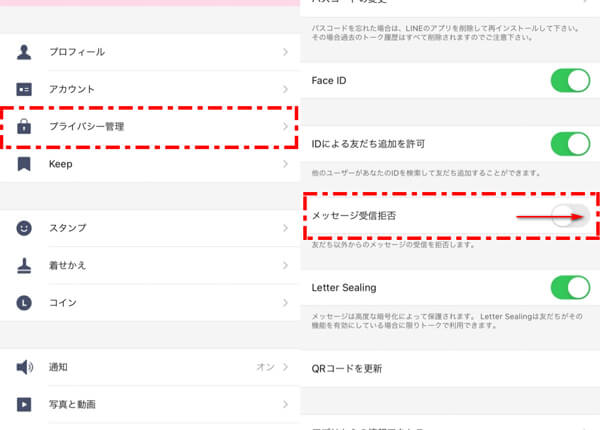
1.5.定期的なアプリのアップデート
さらに、定期的なアプリのアップデートも重要です。アップデートには、セキュリティの改善やバグ修正が含まれることがあります。最新のバージョンにアップデートすることで、セキュリティの脆弱性を修正し、プライバシーをより安全に保つことができます。
▼LINEアプリのアップデートする手順
Step 1.「AppStore」より右上のアイコンをタップすると、アップデートが可能なアプリが一覧で表示されています。
Step 2.その中にLINEアプリがあれば、「アップデート」をタップして最新バージョンにしましょう。

1.6.不審なメッセージやリンクを開かない
最後に、不審なメッセージやリンクには注意を払いましょう。フィッシング詐欺やマルウェアによる攻撃は、LINEを通じて行われることもあります。不審なメッセージやリンクが届いた場合は、開かずに削除するか、報告するようにしましょう。
Part2:LINEのプライバシー設定に関するよくある質問
以下に、LINEのプライバシー設定に関するよくある質問をまとめました。
1LINEへの情報の提供は拒否できますか?
LINEでは、ユーザーが自分の情報をどの程度提供するかを制御することができます。以下の手順で、LINEへの情報の提供をOFFにすることができます。
▼LINEへの情報の提供は拒否する手順
Step 1.LINEの「プライバシー管理」から「情報の提供」をタップします。
Step 2.「トークルーム情報」のチェックを外します。
Step 3.各情報項目の設定画面が表示されますので、適切なオプションを選択して情報の提供をOFFにします。
情報の提供をOFFにすることで、特定の情報が他のユーザーやサービスと共有されるのを制限することができます。ただし、一部の情報はLINEが正常に機能するために必要な場合がありますので、設定を変更する際には注意が必要です。
プライバシーを保護し、情報の提供を制限するために、LINEの設定画面で適切なオプションを選択してください。2LINEがすでに不正アクセスされたらどうすればいいのか?
LINEが不正アクセスされた場合、以下の手順を踏んで対応することをおすすめします。
LINEが不正アクセスされた対処法【展開】
LINEアカウントのセキュリティを確保するために、まずはアカウントへのアクセスを停止しましょう。別のデバイスからのログインを防ぐために、パスワードの変更や2段階認証の再設定を行います。
不正アクセスの可能性がある場合は、LINEの公式サポートに連絡しましょう。LINEの公式ウェブサイトや公式アプリ内のヘルプセンターには、不正アクセスに関する連絡先情報が掲載されています。サポートチームに問題を報告し、アカウントの回復に関する支援を受けることができます。
不正アクセスによって個人情報が漏洩した場合は、適切な対策を講じる必要があります。不正アクセスの影響を最小限に抑えるために、関連するパスワードやアカウント情報を変更し、他のオンラインサービスで同じパスワードを使用していないことを確認しましょう。
フィッシング詐欺やスパムメッセージなどの不正行為に遭遇した場合は、不正行為を報告することが重要です。LINEの報告機能を使用して不正なメッセージやアカウントを通報し、他のユーザーを保護する手助けをしましょう。
不正アクセスは深刻な問題ですので、できるだけ早く適切な対応を行うことが重要です。公式サポートに連絡し、サポートチームの指示に従ってアカウントの保護と回復を行うことをおすすめします。
追記:100%LINEトーク履歴を既読つけずに閲覧する方法
LINEでは最も大事なのはトーク履歴の漏れでしょう。ここで万全な方法はLINEトーク履歴をどこかでバックアップしてから定期的に削除することです。
必要なのは無料、無容量制限、上書きされる恐れなくソフト – iTransor for LINEを利用することです。

▼LINEトーク履歴をワンクリックでバックアップする手順
Step 1.iTransor for LINEを起動して、左側2番目の「LINEデータをバックアップモード」を選択する。「スタート」をクリックするとデバイスのデータが自動で認識され、バックアップを開始する

Step 2.しばらく待ってから、バックアップ完成です。

まとめ
LINEを安全に利用するためには、プライバシー設定とセキュリティ対策に注意を払うことが不可欠です。パスワードの強化、2段階認証の有効化、友だち追加やメッセージの制限、プロフィール情報の公開範囲の設定、定期的なアプリのアップデート、不審なメッセージやリンクへの注意―これらのポイントを守ることで、LINEのプライバシーを守ることができます。安心してLINEを利用するために、ぜひこれらの設定を知っておきましょう。
またLINEの無料バックアップソフトのご利用も強くお勧めします。より簡単にバックアップして、LINEトーク履歴を削除できますし、プライバシー上で万全な対策ともいえるでしょう。
